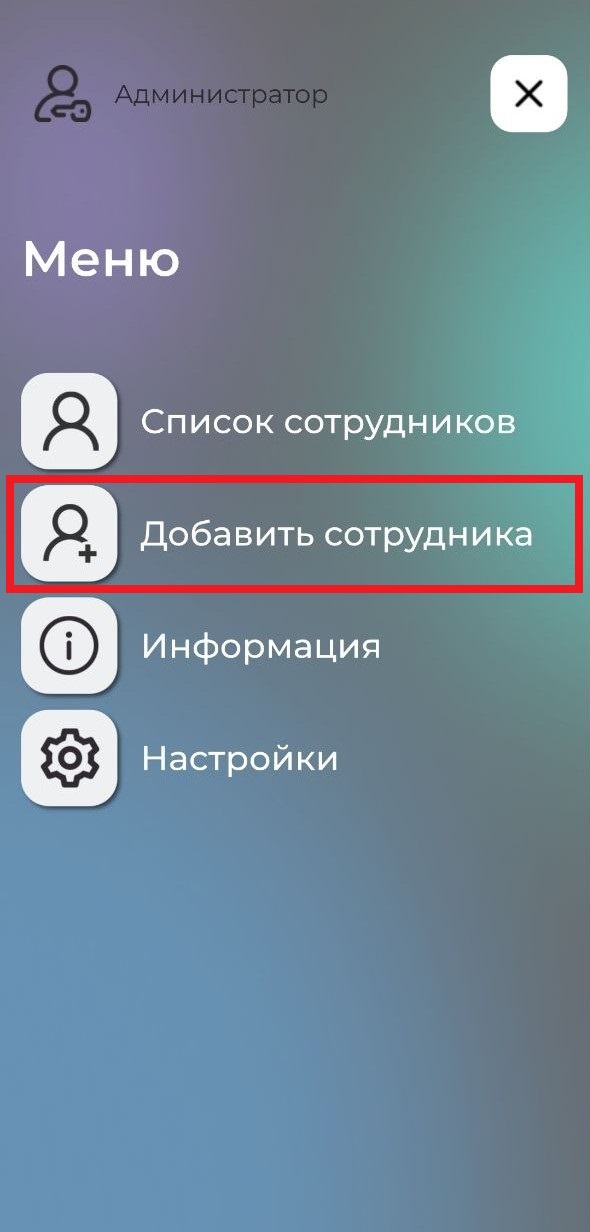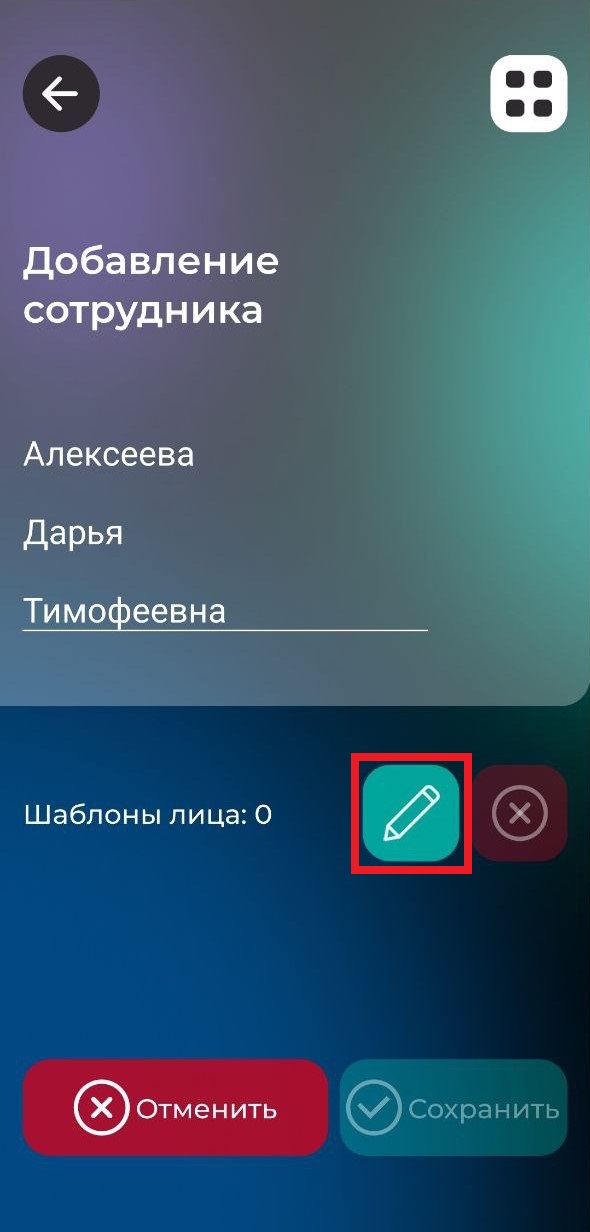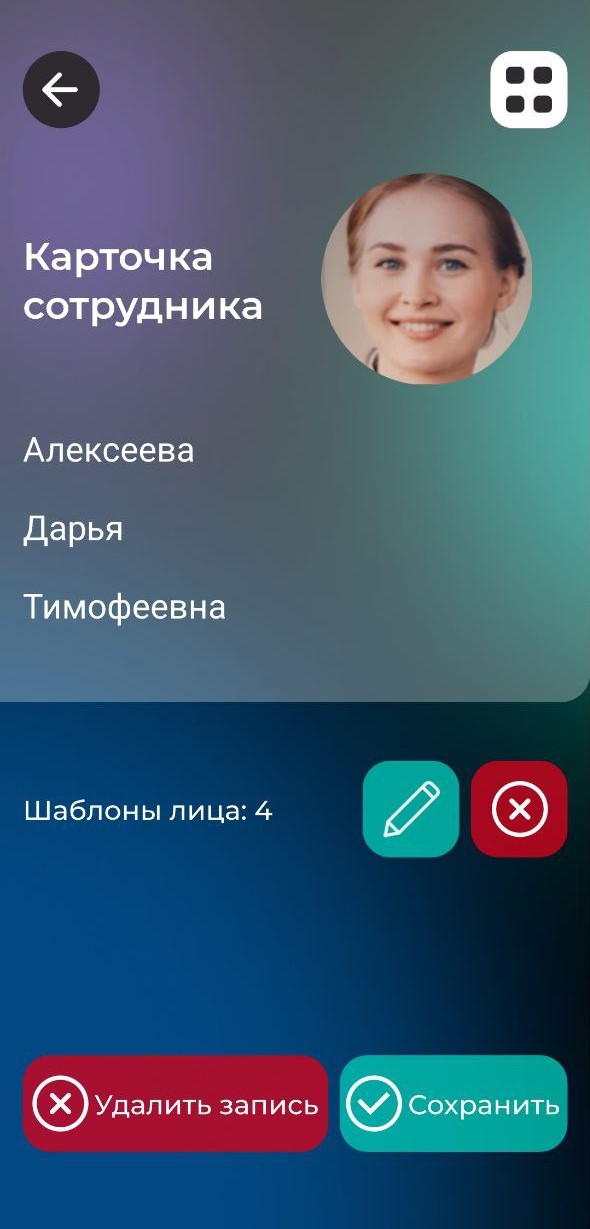...
Выберите пункт Добавить сотрудника.
Укажите фамилию (это обязательно поле), имя и отчество сотрудника.
Зарегистрируйте биометрические данные, для этого нажмите кнопку , а затем Сканировать, чтобы считать биометрические данные лица.
Посмотрите в камеру устройства. Появится сообщение «Лицо захвачено», а после создания шаблона – «Шаблон добавлен».
При сканировании биометрии выполняется проверка на наличие совпадений в базе данных. ПО Biosmart FaceID не позволит зарегистрировать биометрический шаблон сотрудника, если он совпадает шаблоном другого сотрудника. В таком случае будет выведено сообщение «Ошибка! Найдено совпадение …» с указанием ФИО сотрудника, у которого зарегистрирован такой же шаблон.
После регистрации биометрических данных нажмите кнопку Сохранить. Добавление сотрудника и биометрии завершено, сотрудник может идентифицироваться на устройстве.
Сотрудники, добавленные с помощью ПО Biosmart FaceID, отображаются в ПО Biosmart-Studio v6 в подразделении, которое указано по умолчанию в настройках устройства.
...
Для регистрации биометрии зайдите в меню ПО Biosmart FaceID, выберите сотрудника из списка и добавьте биометрические шаблоны.
Чтобы удалить биометрические шаблоны сотрудника, нажмите кнопку , затем нажмите Сохранить.
...